手機兒童裝置模式完整設定:家長必備的螢幕時間、內容過濾與購買控管指南
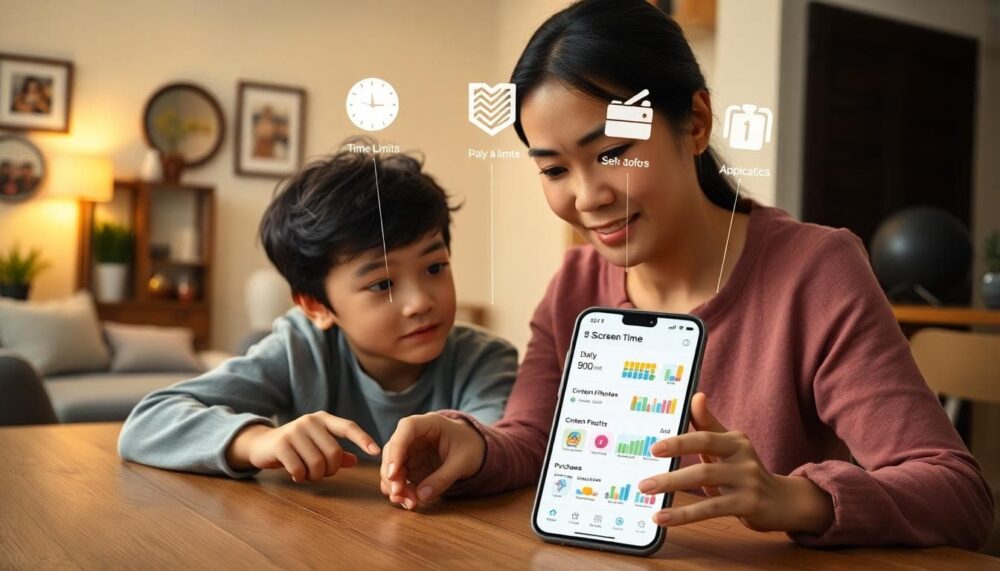
理解裝置模式的基本原理
在設定手機兒童裝置模式時,理解其基本運作原理能讓家長更快速、有效地建立安全的使用環境。裝置模式通常透過三個核心機制運作:使用時限與分級控制、內容過濾與購買控管,以及使用監測與回饋。了解這些原理後,你可以更清楚地選擇與調整適合自己家庭的設定,讓孩子在安全範圍內發展數位素養與自律能力。
- 使用時限與分級控制:根據孩子年齡與個性設定每日可用時間與可使用的內容範圍,避免長時間沉迷與無法分辨風險的情境出現。
- 內容過濾與購買控管:透過過濾網站內容、限制應用安裝與控制購買行為,降低不當內容與未經授權購買的風險。
- 使用監測與回饋:提供使用紀錄、報告與提醒,協助家長了解孩子的上網與使用習慣,並以正向回饋引導自我管理。
理解這些原理後,家長就能更精準地設定規則,而不是憑直覺盲目限制。以下內容將分成三個實務性較強的子章節,幫你把原理落實到日常設定中。
家庭安全與螢幕時間原則
家庭規則是裝置模式的基石。建立清晰、可執行的原則,能讓孩子明白什麼時候該使用裝置、如何使用,以及遇到風險時該怎麼辦。原則應該根據孩子的年齡、性格與家庭作息做調整。實務做法如下:
- 以晚餐後或固定的家庭時間為界,設定每日螢幕時間上限,並層級化分配給學習與娛樂用途。
- 針對年齡較小的孩子,採取較嚴格的內容過濾與安裝限制;年長孩子則逐步放寬,並加強自我管理的指引。
- 設定可見的時間表,讓孩子清楚明白何時能使用裝置,何時需要休息或完成任務。
操作性範例與時間表
- 6–10歲:每日使用時間 60–90 分鐘,內容以教育性與適齡娛樂為主;周末可增加至 120 分鐘,但必須完成閱讀任務與日常 chores。
- 11–13歲:每日使用 90–150 分鐘,內容分區分配,學習與娛樂各自有上限;晚上 9 點後不再開機,保留家長協商的彈性。
- 14–17歲:每日使用上限 120–180 分鐘,允許一定程度的自由,但需定期審視使用紀錄與風險通知。
實作要點
- 以家庭群組規則為核心,結合個別孩子的學習需求與課外活動。
- 設定可見的寬鬆區與嚴格區,讓孩子在不同情境下學會自我管理。
- 讓孩子參與規則制定,增加承諾感與遵守度。
能提升效果的做法
- 每週回顧與微調:根據孩子的使用紀錄與表現,調整上限與內容偏好。
- 設定清楚的風險提示與對應行動:遇到不當網站或訊息,孩子知道應怎麼做、家長如何介入。
- 提供正向回饋與激勵:完成任務後給予短暫的獎勵,讓孩童將自主管理與完成目標連結起來。
外部資源與參考
- 了解如何有效設定螢幕使用時間與分級保護,可以參考 iOS 的螢幕使用時間與家長控制的基本做法,並結合第三方工具的優點。更多實用指南請參考這篇完整教學 兒童模式手機:完整教學與家長指南,打造安全又健康的數位生活。
- 輕鬆理解與設定家庭裝置控管的實務要點,亦可參考專家分享的案例與建議,幫你快速上手。也許是國小低年級,就給他一隻自行保管使用的智慧型手機。
- 另一個重要資源是關於網路內容與裝置控管的實務操作,幫助家長更懂得在裝置上實作分級與監控,相關文章指出 iOS 的「螢幕使用時間」功能在實務中的應用與調整方法。詳情可參考這篇文章 你知道孩子都在網路上看些什麼嗎?這幾招學起來讓孩子更安全。
下一小節將聚焦在裝置模式中的其他常見限制功能,幫你全面掌握可用的控管工具,並提供適用時機與實務建議。
如何在 iOS 設定兒童裝置模式與家長控制
在現代智慧裝置使用中,為孩子建立安全、可控的使用環境是家長最重要的任務之一。iOS 提供完整的家庭分享與螢幕使用時間等功能,讓家長能夠設定內容過濾、應用限制以及購買控管,同時追蹤使用狀況,與孩子進行開放而有效的對話。下列三個實務子章節,將帶你一步步完成設定,並提供實務建議與範例值,讓保護與信任並行。
啟用螢幕時間與家庭分享
要開始,先開啟螢幕使用時間,並透過家庭分享將控制權集中在家長手中。這樣你就能在自己的裝置上管理孩子的裝置設定,並在需要時進行調整。以下是可直接操作的要點與步驟,搭配實務貼士。
- 開啟與設定步驟
- 在 iPhone 或 iPad 上打開「設定」App,向下捲動點選「螢幕使用時間」。
- 啟用「螢幕使用時間」,選擇「為家庭成員設定裝置」或「設定家長控制與線上保護」。
- 在「家庭」分支下新增孩子的帳戶,並設定第一層內容與購買限制。
- 完成後,孩子需要使用自己的 Apple ID 登入裝置,家長可在自己的裝置上管理設定。
- 加入家庭分享的最佳實作
- 讓孩子的裝置與家長的裝置連成一條管理鏈,避免分散在多個帳號中造成設定混亂。
- 對不同年齡層設定不同的內容限制與上限,逐步提升孩子的自我管理能力。
- 小貼士
- 設定「內容與隱私權限制」時,先以年齡分級作為起點,之後再做微調。
- 每週檢視使用紀錄,觀察孩子的使用模式,避免只憑感覺下判斷。
- 參考資源
- 了解如何有效設定螢幕使用時間與分級保護,請參考 Apple 的官方教學以及其他專業指南,提升實作成功率。相關說明可參考此篇教學「使用分級保護控制管理孩子的iPhone 或iPad」以及後續家庭分享的設定流程。
- 也可以參考教學文章,瞭解在家庭裝置控管中如何運用「家人共享」達成遠端管理與協同控管的效果。
外部資源與範例值可實作於日常情境,讓孩子從小就明白規則、學會自我管理。
- 範例值與實務建議
- 6–10 歲:每日可使用時間 60–90 分鐘,內容以教育性與適齡娛樂為主。
- 11–13 歲:每日使用 90–150 分鐘,依任務分區,晚上 9 點後關機。
- 14–17 歲:每日上限 120–180 分鐘,保留彈性但需定期審視。
- 進階整合
- 啟用「私密性與內容限制」的同時,建立「家庭規則表」,讓孩子知道何時有例外、何時必須遵守。
- 對於學習與課外活動,預留特定時段讓孩子專注,避免臨時性的打擾。
當你完成此步驟後,孩子的裝置就有了第一層保護網。若需要詳細的操作畫面與細節說明,Apple 的官方指引提供清楚的步驟和截圖說明,方便家長模仿與實作。你也可以參考專門的教學文章,從另一角度理解如何以家庭控管提高孩子的網路素養與自控力。更多內容可點擊以下資源連結以獲取實作細節與範例。
設定內容與限制:應用、網站、購買
內容與限制是兒童裝置模式的核心。透過分級的內容過濾、應用安裝控管與購買限制,家長能在不同層級保護孩子,避免接觸不當內容與未經授權的支出。以下以步驟清單與實例值,幫你把原理落地。
- 應用限制
- 設定「允許的應用」與「限制安裝新應用」的開關,避免孩子輕易取得限制外的軟體。
- 對於年齡較小的孩子,預設嚴格的限制,逐步放寬給予培養自我管理能力。
- 自動化審核:在特定學習時間段自動解鎖教育性應用,維持學習與娛樂的平衡。
- 網站與內容過濾
- 啟用內容過濾,限定年齡分級範圍,阻擋不適當或有風險的網站與內容。
- 設定「限制成人內容」與「限制社群媒體」等選項,並可根據孩子年紀微調。
- 對於孩子的常用網站建立「白名單」,確保安全且可預見的訪問環境。
- 購買與付款限制
- 關閉自動購買,僅允許在家長裝置上完成支付。
- 設定「購買前詢問」功能,讓孩子在購買前取得家長批准。
- 對高風險內容設定高額上限的確認門檻,避免意外支出。
- 操作步驟與實際設定
- 開啟「設定」>「螢幕使用時間」> 選取孩子的裝置。
- 開啟「內容與隱私權限制」,設定「內容限制」與「購買與購買祈求」。
- 為學習與娛樂分區,設定每日上限與時間表。
- 建立白名單與黑名單,並定期檢視與更新。
- 範例值
- 應用限制:允許教育類與經過審核的遊戲,限制其他類型。
- 網站過濾:年齡分級過濾,白名單包含學習資源與安全網站。
- 購買限制:購買前詢問打開,家長可自動接受或手動審核。
- 提示與溝通
- 與孩子約定每天的使用清單,讓他們知道哪些內容是被允許的,哪些是需事前詢問的。
- 當遇到例外情況,及時給予說明與教育性解釋,避免以懲罰取代溝通。
實作案例與資源
- 你可以參考蘋果官方的說明,了解如何在裝置層級設置內容與隱私限制,讓設定更穩固。Apple 的指南也提供對家庭成員的分組設定,方便家長在不同裝置間同步控管。
- 另外也有獨立工具與解決方案可以補充,例如在特定場景下使用家長監控工具協助管理,讓控管更具彈性。若你需要更全面的比較與評估,歡迎參考相關教學文章。
- 相關連結可在這裡找到實作細節與案例分析:你可以參考「在 iPhone 上為家庭成員設定螢幕使用時間」等官方說明,以便快速上手。
- 參考資源
監控與報告的使用方式
監控與報告不是監禁,而是一種對話的起點。透過清晰、可理解的數據,家長能和孩子一起檢視使用習慣,找出需要改進的地方。以下內容涵蓋如何查看報告、設定通知,以及如何在適當時機與孩子討論這些數據。
- 查看使用報告的要點
- 週期性查看:建立固定的回顧日,如每週一次,檢視每日使用時間、活躍應用與常訪網站。
- 重點指標:聚焦於高使用時段、特定應用的依賴情況,以及是否有超出上限的情況。
- 與孩子共讀報告:用易懂的語言解釋,避免專業術語,讓孩子能理解數據背後的意義。
- 設定通知與提醒
- 設定「超出上限」即時通知,讓孩子知道自我管理的重要性。
- 當出現頻繁的使用偏離時,送出提示,並邀請孩子一起找出原因與解決方案。
- 對「購買與交易」設立警示,避免突然的花費,並引導孩子學會等待與比較。
- 與孩子討論的時機與方式
- 選擇中性、正向的對話時刻,避免在孩子情緒較高時討論數據。
- 以共同目標為導向,例如提升專注力、完成作業再獲得娛樂時間。
- 給予孩子選擇與參與的機會,例如讓他們提出調整上限的建議,並一起評估實際效果。
- 舉例與實務做法
- 以「本週娛樂時間佔比」為話題,討論哪些應用與活動最值得保留,哪些需要減少。
- 設定「學習任務完成後」的獎勵時間,讓自我管理與正向激勵並存。
- 對於初次使用報告的家庭,先以較低頻率檢視,逐步增加頻率,避免孩子感到被監控。
整合建議
- 把監控視為教育工具,而非懲罰工具。透過對話、目標設定與適度的回饋,幫助孩子建立自律。
- 設定清晰的界限與彈性。當孩子展示成熟度時,適時放寬限制,鼓勵自我管理的能力。
- 保留透明度與信任。讓孩子知道數據的用途,以及家長如何使用這些資訊來保護他們。
外部資源
- Apple 的「螢幕使用時間」報告功能與通知設置提供了直接的介面,方便家長快速上手。
- 專家文章與實務案例能提供更多情境化的做法,幫你在家庭對話中更具說服力與同理心。
- 參考資源
- 在 iOS 設定螢幕使用時間的方式與報告解讀
- 其他實務指南與案例分享,協助你在日常中有效運用報告與通知。
如果你希望在本章加深某些實作案例,或需要更多具體的對話框範例與家長-孩子的對話模板,歡迎提出,我可以為你補充成為完整的對話清單,方便直接嵌入文章段落中。以上內容將與前面兩個子章節共同構成一個緊密、實務性強的裝置控管章節,幫讀者在實作與溝通上都能獲得穩健的指引。
如何在 Android 設定兒童裝置模式與家長監護
在 Android 設定兒童裝置模式時,最重要的是建立清晰、可執行的規則,讓孩子在安全的環境中學習自我管理。透過 Google 家長監護(Family Link)等工具,你可以設定年齡限制、內容過濾、購買控管,以及裝置使用的時程。本文將分成三個實務子章節,帶你一步步完成設定,讓家長與孩子之間的信任與溝通更順暢。
開啟家庭連結與年齡限制
家庭連結是建立統一管控的基礎。先在家長裝置安裝並設定 Google Family Link,並為孩子建立受監護的 Google 帳戶,接著設定年齡層級與內容等級,讓裝置使用在可控範圍內。
- 開啟與設定要點
- 在家長裝置下載並開啟 Family Link 應用,依序選取孩子的帳戶,啟用監護控制項。
- 設定孩子的年齡分級與內容限制,讓系統自動調整可用的 apps、網站與內容。
- 開啟裝置管理後,孩子以自己的 Google 帳戶登入,家長即可在家長裝置遠端管理設定。
- 實裝步驟摘要
- 安裝並打開 Family Link,選取孩子的帳戶。
- 設定「監護控制項」中的內容限制與年齡等級。
- 確認孩子的裝置已登入受監護帳戶,並開始在家長端管理設定。
- 週期檢視與微調,根據孩子成長與使用習慣逐步調整。
- 實用參考與範例
- 以家庭群組維持統一規則,避免分散在多個帳號造成設定混亂。
- 對不同年齡層採取不同的內容過濾與使用上限,逐步培養自我管理能力。
- 參考官方資源了解更詳盡的操作流程與界面說明,例如如何在 Family Link 中設定年齡分級與監護控管的細節。
- 相關連結
透過上述設定,你可以把年齡適合的內容自動分流到孩子裝置,讓家長不必逐一審核每個應用與網站。完成此步驟後,下一步聚焦於如何在 Android 上設定應用與網站的更精細控管。
應用與網站限制
內容過濾和購買控管是兒童裝置模式的核心。你可以依年齡與需求,建立白名單與黑名單,讓孩子在安全的範圍內探索數位世界。
- 應用限制的做法
- 設定「允許的應用」清單,僅允許教育性與經過審核的應用,限制其他類型的安裝。
- 對年紀較小的孩子,預置較嚴格的限制;隨著年齡增長,逐步放寬,但仍保持必要的審核。
- 引入自動化審核機制,在學習時間段自動解鎖特定教育性應用,維持學習與娛樂的平衡。
- 網站與內容過濾
- 啟用內容過濾,依年齡分級設定,阻擋不適當或高風險內容。
- 設定「限制成人內容」與「限制社群媒體」等選項,根據年齡做微調。
- 對常用網站建立白名單,確保可預見的安全訪問。
- 購買與付款限制
- 關閉自動購買,僅允許在家長裝置完成支付。
- 啟用「購買前詢問」功能,讓孩子在購買前取得家長同意。
- 對高風險內容設定更高的確認門檻,避免誤購。
- 操作與設定步驟
- 開啟「設定」>「螢幕使用時間」> 選取孩子的裝置。
- 開啟「內容與隱私權限制」,設定「內容限制」與「購買祈求」。
- 為學習與娛樂分區,設定每日上限與時間表。
- 建立白名單與黑名單,定期檢視與更新。
- 範例與實務建議
- 應用限制:允許教育性內容與經過審核的遊戲,限制其他類型。
- 網站過濾:採用年齡分級的過濾,白名單以教育資源與安全網站為主。
- 購買限制:設定購買前詢問,家長可自動接受或手動審核。
- 提示與溝通
- 與孩子達成每日使用清單,讓他們知道哪些內容被允許,哪些需要事先詢問。
- 出現例外時,提供說明與教育性解釋,避免以懲罰替代溝通。
- 參考資源與案例
- 針對實作細節,參考蘋果官方與其他指南的做法可以提供啟發,但本節聚焦於 Android 生態的實作要點。
- 相關連結與文章可作為補充,協助你快速落地。
外部資源與實作範例
- 你可以參考官方說明,了解在裝置層級如何設定內容與隱私限制,以及家庭成員分組的設定方式。
- 如需要更深入的比較與案例,僅需關注多角度的教學文章與實務案例,讓控管更具彈性。
- 參考連結
下一小節聚焦時間表與睡前模式,幫你把日常使用與休息節律安排得更清晰,讓裝置控管成為生活的一部分,而非繁瑣的流程。
跨裝置與多帳號的統整策略
在現代家庭裡,孩子可能同時使用多台裝置,且家長往往使用不同的帳戶來管理。統整策略的核心,是建立一致的規則、清楚的溝通與高效的監控機制,讓家長能在各裝置間快速切換設定,同時避免設定混亂與家長監控的盲點。以下三個子章節,將從時間管理、情境同步與親子對話三個層面,提供可立即實作的做法與實務建議。
統一時間管理與報告
跨裝置的時間管理,最重要的是把不同裝置的規則合併成家族級別的框架。這樣孩子在平板、手機或朋友家裡使用時,仍能遵循同一路線。要點如下:
- 建立固定的時間分配表,讓每個裝置都遵循同樣的每日上限與學習時間比例。
- 使用家長裝置的集中檢視介面查看孩子在各裝置上的使用報告,避免只看單一裝置的數據而產生誤判。
- 設定跨裝置的提醒與通知,當任一裝置超時或涉及購買祈求時,家長都能立刻得知並介入。
實務建議與範例值
- 6–10歲:每日總上限 60–90 分鐘,內容以教育性與適齡娛樂為主;周末可適度增加。
- 11–13歲:每日 90–150 分鐘,學習與娛樂分區,晚上固定關機時間。
- 14–17歲:每日上限 120–180 分鐘,保留自我調整的空間,同時定期檢視使用紀錄。
落實步驟
- 設定共同的時間上限與區分,適用於所有孩子的裝置群組。
- 在家長裝置建立統一的報告檢視清單,定期逐步檢視。
- 對高風險情境設定跨裝置警示訊息,確保快速回應。
實用案例
- 使用 Apple 的「螢幕使用時間」與家庭共享功能,在不同裝置間同步時間上限與報告。你可以參考蘋果官方的設定與操作說明,讓跨裝置控管更順暢。了解詳情請參考 Apple 的官方說明與教學。
- 若家庭使用 Android 與第三方工具,確保關鍵設定在家庭主控裝置上同步,避免孩子在某台裝置上觸發較鬆的規則。
- 進一步檢視報告時,將重點放在高使用時段與特定應用的使用模式,避免只看總時長而忽略內容品質。
外部參考資源
- Apple 螢幕使用時間與分級保護的官方說明,適合把家長控管拉到系統層級,提供穩固的統整基礎。多裝置情境下的設定可更順手,詳見 Apple 官方教學。
- 若需跨平台的實務解法,AirDroid 的家長監控工具也提供跨裝置監控的解決方案,適用於多情境下的家長控管需求。相關連結可在文末參考。
多裝置情境的設定同步
孩子在不同情境下使用裝置的需求各不相同,因此設定同步的關鍵,是在家中建立清晰的情境模板,讓平板、手機與他人裝置之間的控管一致。以下策略能幫你快速落地:
- 設定「情境模板」:教育場景、休閒場景與外出場景各自有特定上限與內容範圍。當裝置切換到某個情境,相關設定自動啟用。
- 跨裝置的白名單與黑名單同步:常用網站與教育資源在所有裝置上保持一致,避免孩子因裝置不同而遇到意外的限制。
- 共同日常任務綁定:例如完成閱讀任務或家務後,才開放娛樂內容,這個規則在所有裝置上同時適用。
實作要點
- 使用同一個雲端帳戶或家長控制平臺,確保各裝置的設定是實時同步的。
- 針對不同年齡層,設定可見的彈性區,讓孩子在熟悉的情境中學會自我管理。
- 定期檢視跨裝置的使用紀錄,特別留意是否有情境轉換造成的規則被繞過的情況。
具體做法範例
- 家庭平板與手機設定同一教育區域的時間上限,外出使用的裝置設定相同,避免因裝置差異導致執行不同的規則。
- 使用跨裝置的提醒機制,例如在孩子完成任務後發出統一的娛樂時間開放通知。
- 與孩子共同落實情境表,讓他知道不同情境下的行為與後果,增強自我管理能力。
外部資源與連結
- 如果你使用 Android 與 iOS 的混合環境,AirDroid 的跨平台家長控管解法值得關注,能協助你在不同裝置間建立統一的監控與控制。相關信息請參考 AirDroid 的官方頁面。
參考連結 - https://www.airdroid.com/zh-tw/parent-control/parental-controls-iphone-from-android/
- https://www.airdroid.com/zh-tw/parent-control/family-link-iphone/
如何與孩子協商與教育
跨裝置與多帳號的控管,最重要的不是單純設置,而是建立開放、有效的對話。透明地分享原因、共同訂立規則,能讓孩子把控管視為自我成長的一部分,而非單純的限制。
- 以共同目標為核心的對話:例如提升專注力、保留足夠時間陪伴家人與實作學習任務。
- 避免單向命令,改為協商與選擇:給孩子多種可行的方案,讓他們在穩定的範圍內自行選擇。
- 使用「數據導向的對話」:以報告中的具體數據為基礎,解釋風險與獎勵的關係,讓孩子理解設定的價值。
對話策略與實務建議
- 先肯定再討論:先肯定孩子在學習與探索上的積極性,再提出需要改善的地方。
- 用正向語言,避免指責:用「我們可以如何一起改進」的語氣,鼓勵孩子主動參與。
- 設定小步驟與可量化目標:例如每週調整一次上限,並以報告回顧成效。
對話範例
- 當孩子問為什麼這些規則存在時,可以回應:「這些規則幫你更專注在學習,並確保你在安全的網路環境中成長。完成任務後,娛樂時間會增加,這是對你的信任與承諾。」
- 如果孩子提出例外需求,回應可以是:「我們可以試著在特定日子放寬,並以成功完成任務作為條件,讓你看到自主控制的成效。」
成長與信任的平衡
- 讓孩子看到數據的透明與用意,增強他們的自我監測能力。
- 當孩子表現成熟時,逐步放寬限制,鼓勵他自行做出安全的選擇。
- 保留開放的溝通渠道,讓孩子隨時提出疑問與建議。
資源與參考
- 台灣與國際的家長控管案例,能提供不同情境下的溝通模板與對話框。若需要,我可以幫你整理成可直接嵌入文章的對話清單與情境模板。
- 相關連結與文章可作為補充,協助你在日常對話中更具說服力與同理心。
結語
- 跨裝置與多帳號的統整,不是一次性任務,而是持續的優化過程。透過一致的規則、清晰的溝通與實用的工具,你可以在保護孩子的同時,培養他們的自我管理能力與數位素養。若你需要,我可以根據你的家庭情境,提供更多對話模板與實作清單,直接嵌入文章中。
外部參考連結與資源
- Apple 官方支援的螢幕使用時間與分級保護內容,協助家長在 iOS 設備上建立穩定的控管框架。詳細說明請參考官方文章。
- 若你同時使用 Android 與 iOS,也可參考 AirDroid 等跨平台解決方案,提升跨裝置控管的一致性。相關資源可參考前述連結。
常見問題與排解清單
在家長設定手機兒童裝置模式時,難免遇到各式問號與小問題。這一節提供實用的排解流程、重點檢查清單,以及可直接執行的解決方案,讓你能快速確定裝置版本、設定狀態與系統差異,讓家長控管更穩固。文中也穿插實務案例與可參考的官方資源,幫助你把問題化繁為簡。
無法啟用限制怎麼辦
遇到「無法啟用限制」的情況,通常是設定路徑、帳戶權限或系統版本不吻合所致。以下提供逐步檢查與測試流程,協助你找出根本原因並快速修正。
- 逐步檢查流程
- 確認裝置版本。前往設定 > 一般 > 關於本機,記下 iOS/Android 版本號,與家長控制需要的最低版本是否相符。
- 檢查帳戶狀態。確保孩子的裝置已登入正確的受控帳戶,並且家長裝置具备管理權限。必要時重新登入。
- 檢查「內容與隱私權限制」開關。確保該設定已開啟,且各子項目如內容限制、購買祈求等都已啟用。
- 驗證同步狀態。跨裝置設定需同步,若你使用家庭共享或家長監控工具,先確認網路連線穩定,然後手動觸發同步。
- 嘗試重新啟動。先儲存變更,然後重新啟動涉及的裝置,看看限制是否恢復可用。
- 查閱官方指引。對照官方說明,確定你遵循的步驟與介面版本一致,避免舊版本操作與新版本介面不符。
- 測試與驗證要點
- 測試短暫上限變更是否生效,觀察孩子是否能按預期接收限制通知。
- 嘗試在另一個裝置上執行同樣的設定,看是否只有特定裝置出現問題。
- 若使用第三方家長控管工具,確保其與裝置原生功能的整合穩定,必要時更換到官方建議的組合。
- 實務小技巧
- 先以年齡分級作為起點,逐步微調,避免一次性大幅改動造成反效果。
- 設定可見的使用計畫表,讓孩子理解限制的原因,提升遵守度。
- 每週檢視一次使用紀錄,及時修正不合理的上限。
- 相關資源
- 對於 iOS 使用者,Apple 的螢幕使用時間功能是核心設定入口,官方教學提供清晰步驟,方便比對與實作。詳情可參考 Apple 的教學「使用分級保護控制管理孩子的 iPhone 或 iPad」。外部連結也可作為操作範例參考。
- 如你同時使用 Android 與 iOS,AirDroid 提供跨平台家長控管工具,可協助跨裝置同步控管。了解更多請參考相關文章。
- 若需要快速檢視一般設定步驟,Kaspersky 的家庭控管指南也有實用的檢查要點。
- 內文連結參考
- Apple 官方教學與支援入口:
- 跨平台監控工具與案例:
- iOS 螢幕使用時間與家庭共享綜合說明:
孩子繞過設定的常見手法與防護
孩子可能透過各種方式試圖繞過家長設定。了解這些常見手法,搭配實務性的防護策略,能讓控管更穩固,也讓孩子在安全環境中學會自我管理。
- 常見繞過手法與對應防護
- 繞過手法:關閉限制通知或修改時區與日期,以躲避時間上限。防護:啟用裝置層級的固定時間表和強制上限,並開啟「密碼保護的設定更改」選項。
- 繞過手法:使用與家長帳戶不同的裝置登入,或清空使用紀錄以掩蓋行為。防護:限定新裝置登入需經過家長驗證,並啟用審核日誌。
- 繞過手法:安裝未經審核的應用或訪問被允許之外的網站。防護:建立白名單、嚴格的應用安裝審核流程與網站分類過濾。
- 繞過手法:關閉「購買前詢問」或跳過購買控管。防護:強制購買祈求流程,並在家長裝置設定自動審核或依情境審核。
- 繞過手法:暫時性的移除限制,仍以學習任務與家庭規則為核心。防護:與孩子協商「任務完成後解鎖娛樂時間」等機制,讓自我管理與規則相互支撐。
- 加固設定的實務策略
- 建立清晰的白名單與黑名單,並在每週檢視時同步更新。
- 使用年齡分級作為初始設定,再根據孩子的成長與使用習慣逐步鬆綁或加嚴。
- 與孩子開放對話,解釋為何有某些限制,並一起設定可觀察的改進指標。
- 定期檢查裝置安全設置,如密碼、指紋或臉部辨識,用以避免他人越權修改。
- 實務案例與樣板
- 以「學習時間後解鎖娛樂時間」為常態,讓孩子知道完成任務有正向回報,減少抗拒感。
- 建立每週對話清單,討論哪一類的內容最值得保留,哪一類需要調整,讓孩子參與決策。
- 運用報告中的使用習慣數據,選出最需要關注的時間段,針對性地加強引導。
- 參考資源與延伸閱讀
- 藉由官方說明與專家建議,理解不同裝置的可能繞過點,並建立穩固的防護框架。若需要更多案例,可參考相關教學文章與實務分享,助你快速落地。
- 相關資源連結
- 蘋果官方支援文章與分級保護實作:
- Android 家長控管與家庭連結指南:
- 如何在 Google Play 上設定家長監護功能:
- 小結 了解孩子可能的繞過手法,搭配嚴謹的白名單、審核流程與透明溝通,能大幅提升控管成效。把防護落到日常細節,讓孩子在安全與信任的氛圍中學習自我管理。
版本差異造成的差異與解決
不同作業系統版本可能帶來介面差異、設定路徑變化或新功能的推出。掌握版本差異,能讓你不被界面騙過,快速完成設定與檢查。
- 版本差異的常見情形
- 設定路徑改變。某些版本會把「內容與隱私權限制」歸到不同的分類下,需重新定位入口。
- 新功能與舊功能不完全對應。新版本可能增加「家庭分享」或「跨裝置同步」等功能,舊裝置則缺少該特性。
- 使用限制的預設值變動。不同版本可能預設不同的上限,需手動調整以符合家庭需求。
- API 與通知行為變化。推送通知與報告的格式可能更新,需重新設置通知偏好。
- 檢查清單與建議
- 確認裝置版本符合家長控管的最低需求,必要時更新系統。
- 對照官方說明,找出入口位置的最近變更,避免踩到暗雷。
- 檢視新功能是否能為你提供更直覺的控管,考慮是否要啟用。若不需要,仍可維持原有作法。
- 更新白名單與黑名單,確保新版本的內容過濾與安裝審核仍在掌控中。
- 更新時的實務步驟
- 梳理現有設定與新版本的介面差異,列出需要調整的項目。
- 在家長裝置與孩子裝置同步測試,確認新介面下仍可順利操作。
- 設定完成後,讓孩子參與測試,觀察是否出現困難或誤解的地方。
- 設定固定的版本檢視週期,確保日後更新不影響既有規則。
- 參考資源
- Apple 官方支持文章通常會在版本更新時更新說明,便於你對照介面變動。可參考相關入門與進階指南以獲取最新資訊。
- 針對 Android 平台,Google 的 Families 與 Family Link 指南有清楚的版本差異說明,方便快速上手。
- 連結參考
- Apple 支援與指南入口:
- Google 家長控管與家庭連結:
- 小結 緊跟版本變化,並以官方指引為基礎,能讓你的裝置控管始終穩固。不論是 iOS 還是 Android,建立一套可持續的檢查流程,才是長久之道。
以上三個子節,與前文的內容共同構成完整的「常見問題與排解清單」單元。你可依據家庭實情,選擇性引用相關實務與連結,讓整篇文章在實作性與可操作性上更具說服力。若需要,我也可以把這三個子節整理成可直接嵌入文章的對話框或操作步驟表,方便你直接放入稿件。
Conclusion
手機兒童裝置模式的核心在於以清晰原則、適度限制與開放對話,幫孩子在安全的環境中培養自我管理與數位素養。透過內容過濾、使用時限與購買控管等機制,家長能在實務中落地這些原理,並以報告與對話促成良好習慣的形成。與孩子共創規則、定期檢視數據,讓控管成為日常的成長支援,而非單純的限制。最後,跨裝置統整與情境化設定能讓家長在各種情境下維持一致性,提升成效。
以下三點可作為長期策略,持續提升控管的穩健性與信任感。
- 建立固定的檢視日,定期回顧使用時長與內容品質,調整上限與範圍。
- 與孩子同步設立可量化的小目標,讓自我管理與獎勵機制相互支撐。
- 持續優化白名單與黑名單,並以透明溝通解釋變動原因與新規則。
三個可立即執行的行動建議
- 設定三日內完成的家庭裝置控管清單,包含內容限制、購買祈求與每日上限。
- 每週與孩子檢視一次報告, focusing 在高使用時段與核心學習應用。
- 安排固定的「結束時間」與「休息提醒」策略,並在家長裝置設定同步更新。



